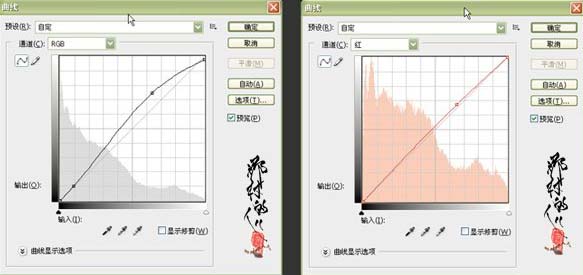Photoshop 室内照片柔和的暖色调
发布时间:2016-12-27 来源:查字典编辑
摘要:来源:照片处理网作者:那村的人儿原图最终效果#p#1、打开素材图片,把背景图层复制一层,做HDR滤镜操作,如果你没有这款滤镜,可以去网上下载...
来源:照片处理网 作者:那村的人儿
原图

最终效果

#p# 1、打开素材图片,把背景图层复制一层,做HDR滤镜操作,如果你没有这款滤镜,可以去网上下载,参数及效果如下图。


#p# 2、复制一层,用Noise滤镜做降噪处理,参数及效果如下图。
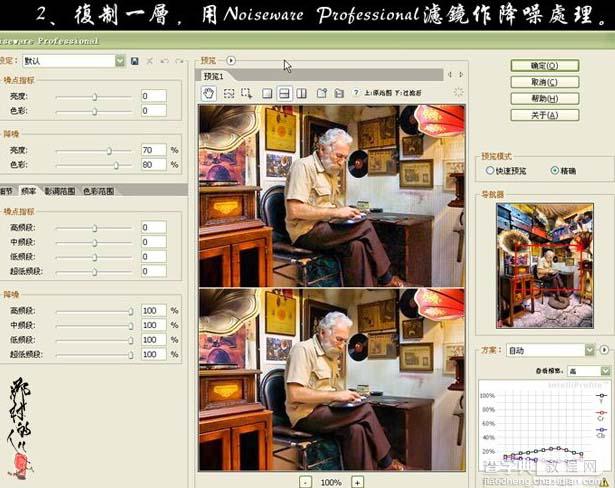

#p# 3、新建一个图层,按Ctrl + Alt + Shift + E盖印图层,执行:图像 > 应用图像,参数设置如下图,确定后加上图层蒙版用黑色画笔擦掉不需要操作的部分。
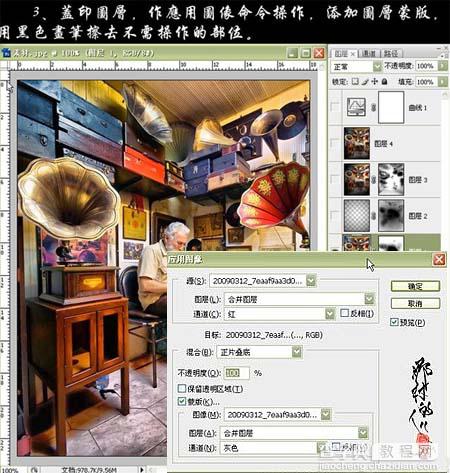
4、新建一个图层,做透明到黑白径向渐变,添加图层蒙版,用黑色画笔涂掉不需要操作的部分。
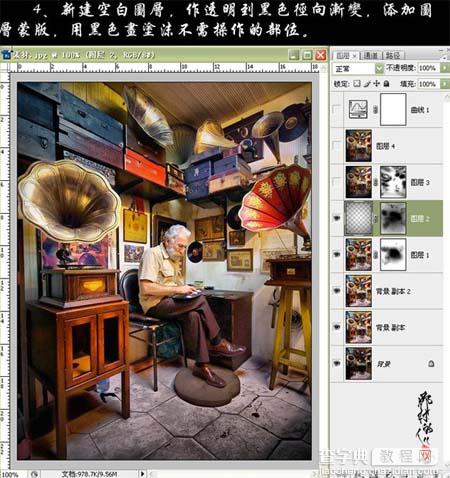
#p# 5、新建一个图层,盖印图层,执行:滤镜 > 渲染 > 光照效果,参数设置如下图,确定后加上图层蒙版用黑色画笔擦掉不需要操作的部位。
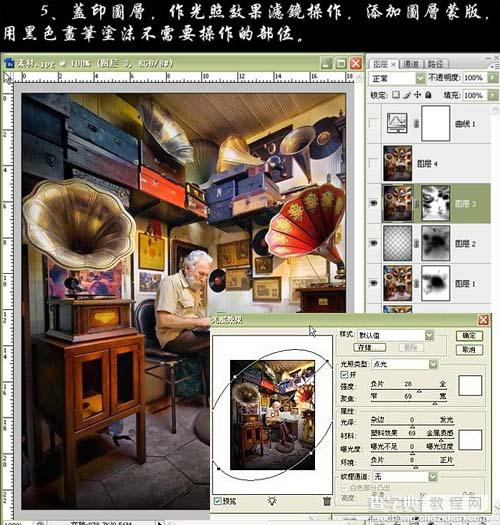
6、新建一个图层,盖印图层,适当的锐化一下。
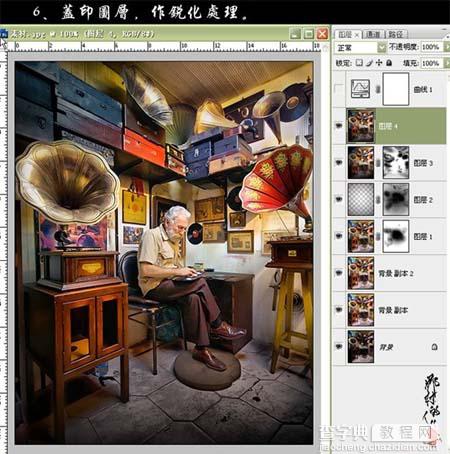
#p# 7、创建曲线调整图层,参数设置如下图,确定后完成最终效果。